W PowerPoint możesz kontrolować, kiedy zaczyna się efekt animacji i z jaką szybkością się dzieje. Możesz nawet powtarzać lub przewijać efekt, aby uzyskać odpowiedni wygląd i działanie prezentacji. W tym artykule przedstawiono kilka sposobów dostosowywania animacji w prezentacjach.
Ustawianie godziny rozpoczęcia efektu animacji
Rozpoczęcie efektu animacji może nastąpić po kliknięciu lub można je zsynchronizować z innymi efektami animacji na slajdzie.
-
Na slajdzie kliknij tekst lub obiekt zawierający efekt animacji, którego moment rozpoczęcia chcesz ustawić.
-
Wybierz kartę Animacje , a następnie wybierz strzałkę w dół Start i wybierz jedną z następujących pozycji:
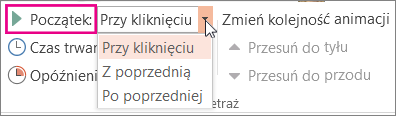
-
Aby rozpocząć animację po kliknięciu slajdu, wybierz pozycję Przy kliknięciu.
-
Aby animacja rozpoczęła się w tym samym czasie co poprzedni efekt na liście (to znaczy, że jedno kliknięcie spowoduje uruchomienie kilku efektów animacji), wybierz pozycję Z poprzednią.
-
Aby rozpocząć efekt animacji zaraz po zakończeniu odtwarzania poprzedniego efektu na liście, wybierz pozycję Po poprzedniej.
-
Ustawianie szybkości efektu
Aby uruchomić efekt animacji w szybszym lub wolniejszym tempie, zmień ustawienie Czas trwania .
-
Na slajdzie zaznacz tekst lub obiekt zawierający efekt animacji, dla których chcesz ustawić szybkość.
-
Wybierz kartę Animacje , a następnie w polu Czas trwania wprowadź liczbę sekund, po których efekt ma zostać uruchomiony.
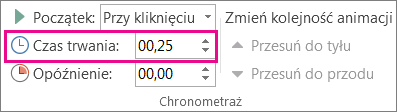
Porada: Mniejsze liczby oznaczają, że efekt będzie działać szybciej i zakończy się szybciej, a większa liczba oznacza, że efekt będzie działać wolniej i potrwa dłużej.
Opóźnianie momentu rozpoczęcia
Kiedy chcesz opóźnić moment rozpoczęcia lub gdy między efektami animacji na slajdzie ma nastąpić przerwa, możesz ustawić opóźnienie jednego lub więcej efektów.
-
Na slajdzie kliknij tekst lub obiekt zawierający efekt animacji, dla którego chcesz ustawić opóźnienie lub inną opcję chronometrażu.
-
Wybierz kartę Animacje , a następnie w polu Opóźnienie wprowadź liczbę sekund, po których efekt ma zostać wstrzymany przed uruchomieniem.
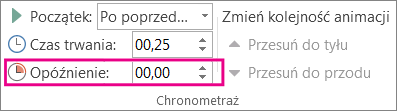
Porada: Rozpoczęcie czasu opóźnienia efektu jest sterowane przez ustawienie Rozpoczęcie. Na przykład jeśli efekt ma ustawienie Rozpocznij po poprzednim z opóźnieniem równym 1,5 sekundy, czas rozpoczęcia opóźnienia jest liczony od zakończenia odtwarzania poprzedniego efektu.
Powtarzanie lub przewijanie efektu do tyłu
Domyślnie końcowe położenie obiektu oraz jego wygląd odpowiadają momentowi zakończenia efektu animacji. Można powtarzać efekt animacji (lub sekwencję efektów) albo wrócić do jego pierwotnego stanu.
-
Na karcie Animacje wybierz


-
Kliknij kartę Chronometraż i wykonaj jedną lub obie z następujących czynności:
-
Aby odtworzyć efekt animacji więcej niż raz, wybierz odpowiednią opcję z listy Powtórz .
-
Aby automatycznie przywrócić oryginalny stan i lokalizację efektu animacji na slajdzie po jego odtworzeniu, wybierz opcję Przewiń do tyłu po zakończeniu odtwarzania .

-
Zobacz też
Aby uzyskać więcej informacji na temat używania PowerPoint efektów animacji, zobacz:
W PowerPoint możesz kontrolować, kiedy zaczyna się efekt animacji i z jaką szybkością się dzieje. Możesz nawet powtarzać lub przewijać efekt, aby uzyskać odpowiedni wygląd i działanie prezentacji. W tym artykule przedstawiono kilka sposobów dostosowywania animacji w prezentacjach.
Ustawianie godziny rozpoczęcia efektu animacji
Rozpoczęcie efektu animacji może nastąpić po kliknięciu lub można je zsynchronizować z innymi efektami animacji na slajdzie.
-
Po zaznaczeniu slajdu wybierz kartę Animacje , a następnie wybierz pozycję Okienko animacji i wybierz animację, dla których chcesz ustawić chronometraż rozpoczęcia.
-
W okienku w obszarze Chronometraż wybierz pozycję Rozpocznij listę rozwijaną, a następnie wybierz jedną z następujących pozycji:
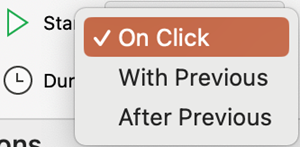
-
Aby rozpocząć animację po kliknięciu slajdu, wybierz pozycję Przy kliknięciu.
-
Aby animacja rozpoczęła się w tym samym czasie co poprzedni efekt na liście (to znaczy, że jedno kliknięcie spowoduje uruchomienie kilku efektów animacji), wybierz pozycję Z poprzednią.
-
Aby rozpocząć efekt animacji zaraz po zakończeniu odtwarzania poprzedniego efektu na liście, wybierz pozycję Po poprzedniej.
-
Ustawianie szybkości efektu
Aby uruchomić efekt animacji w szybszym lub wolniejszym tempie, zmień ustawienie Czas trwania .
-
Po zaznaczeniu slajdu wybierz kartę Animacje , a następnie wybierz pozycję Okienko animacji i wybierz animację, dla których chcesz ustawić czas trwania.
-
W polu Czas trwania wprowadź liczbę sekund działania efektu.

Porada: Mniejsze liczby oznaczają, że efekt będzie działać szybciej i zakończy się szybciej, a większa liczba oznacza, że efekt będzie działać wolniej i potrwa dłużej.
Opóźnianie momentu rozpoczęcia
Kiedy chcesz opóźnić moment rozpoczęcia lub gdy między efektami animacji na slajdzie ma nastąpić przerwa, możesz ustawić opóźnienie jednego lub więcej efektów.
-
Po zaznaczeniu slajdu wybierz kartę Animacje , a następnie wybierz pozycję Okienko animacji i wybierz animację, dla których chcesz ustawić opóźnienie, lub inną opcję chronometrażu.
-
W obszarze Chronometraż w polu Opóźnienie wprowadź liczbę sekund, po których efekt ma zostać wstrzymany przed uruchomieniem.
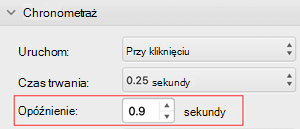
Porada: Rozpoczęcie okresu opóźnienia efektu jest sterowane przez ustawienie Start . Na przykład jeśli efekt ma ustawienie Rozpocznij po poprzednim z opóźnieniem równym 1,5 sekundy, czas rozpoczęcia opóźnienia jest liczony od zakończenia odtwarzania poprzedniego efektu.
Powtarzanie lub przewijanie efektu do tyłu
Domyślnie końcowe położenie obiektu oraz jego wygląd odpowiadają momentowi zakończenia efektu animacji. Można powtarzać efekt animacji (lub sekwencję efektów) albo wrócić do jego pierwotnego stanu.
-
W okienku Animacje rozwiń sekcję Chronometraż, a następnie wykonaj jedną lub obie z następujących czynności:
-
Aby odtworzyć efekt animacji więcej niż raz, wybierz odpowiednią opcję z listy Powtórz .
-
Aby automatycznie przywrócić oryginalny stan i lokalizację efektu animacji na slajdzie po jego odtworzeniu, zaznacz pole Przewiń do tyłu po zakończeniu odtwarzania .
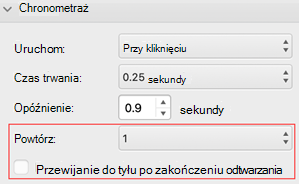
-
Zobacz też
Aby uzyskać więcej informacji na temat używania PowerPoint efektów animacji, zobacz:
W PowerPoint możesz kontrolować, kiedy zaczyna się efekt animacji i z jaką szybkością się dzieje. Możesz nawet powtarzać lub przewijać efekt, aby uzyskać odpowiedni wygląd i działanie prezentacji. W tym artykule przedstawiono kilka sposobów dostosowywania animacji w prezentacjach.
Ustawianie godziny rozpoczęcia efektu animacji
Rozpoczęcie efektu animacji może nastąpić po kliknięciu lub można je zsynchronizować z innymi efektami animacji na slajdzie.
-
Na slajdzie zaznacz tekst lub obiekt zawierający efekt animacji, dla których chcesz ustawić chronometraż rozpoczęcia.
-
Wybierz kartę Animacje , a następnie wybierz strzałkę w dół Start i wybierz jedną z następujących pozycji:
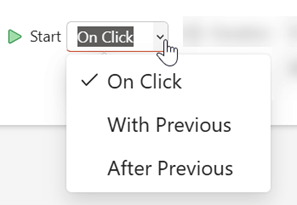
-
Aby rozpocząć animację po kliknięciu slajdu, wybierz pozycję Przy kliknięciu.
-
Aby animacja rozpoczęła się w tym samym czasie co poprzedni efekt na liście (to znaczy, że jedno kliknięcie spowoduje uruchomienie kilku efektów animacji), wybierz pozycję Z poprzednią.
-
Aby rozpocząć efekt animacji zaraz po zakończeniu odtwarzania poprzedniego efektu na liście, wybierz pozycję Po poprzedniej.
-
Ustawianie szybkości efektu
Aby uruchomić efekt animacji w szybszym lub wolniejszym tempie, zmień ustawienie Czas trwania .
-
Na slajdzie zaznacz tekst lub obiekt zawierający efekt animacji, dla których chcesz ustawić szybkość.
-
Wybierz kartę Animacje , a następnie w polu Czas trwania wprowadź liczbę sekund, po których efekt ma zostać uruchomiony. (Możesz też użyć strzałek w górę i w dół po prawej stronie pola Czas trwania , aby stopniowo dostosować chronometraż).
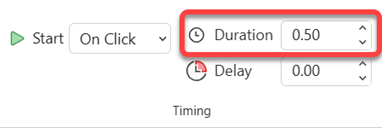
Porada: Mniejsze liczby oznaczają, że efekt będzie działać szybciej i zakończy się szybciej, a większa liczba oznacza, że efekt będzie działać wolniej i potrwa dłużej.
Opóźnianie momentu rozpoczęcia
Kiedy chcesz opóźnić moment rozpoczęcia lub gdy między efektami animacji na slajdzie ma nastąpić przerwa, możesz ustawić opóźnienie jednego lub więcej efektów.
-
Na slajdzie zaznacz tekst lub obiekt zawierający efekt animacji, dla których chcesz ustawić opóźnienie, lub inną opcję chronometrażu.
-
Wybierz kartę Animacje , a następnie w polu Opóźnienie wprowadź liczbę sekund, po których efekt ma zostać wstrzymany przed uruchomieniem. (Możesz też użyć strzałek w górę i w dół po prawej stronie pola Opóźnienie , aby stopniowo dostosować chronometraż).
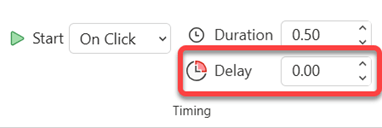
Porada: Rozpoczęcie czasu opóźnienia efektu jest sterowane przez ustawienie Rozpoczęcie. Na przykład jeśli efekt ma ustawienie Rozpocznij po poprzednim z opóźnieniem równym 1,5 sekundy, czas rozpoczęcia opóźnienia jest liczony od zakończenia odtwarzania poprzedniego efektu.
Zobacz też
Aby uzyskać więcej informacji na temat używania PowerPoint efektów animacji, zobacz:










